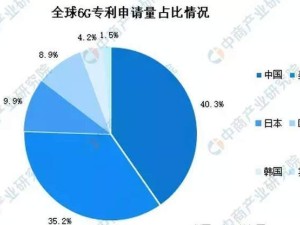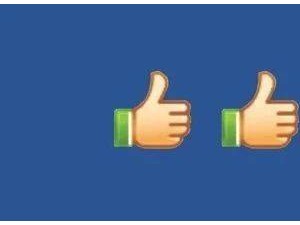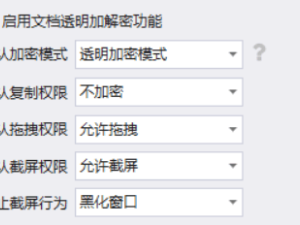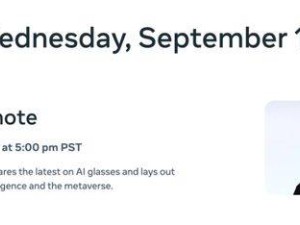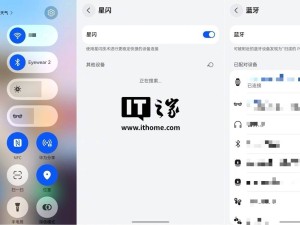在現(xiàn)代數(shù)字生活中,音頻設(shè)備的使用無處不在,從手機到電腦,再到各類音頻播放器,它們成為了我們?nèi)粘蕵泛蛯W(xué)習(xí)的重要工具。然而,有時你可能會遇到這樣的煩惱:下載的音頻文件播放速度異常加快,導(dǎo)致原本清晰的語音變得含糊不清,音樂的旋律也失去了原有的節(jié)奏。這種情況可能源于音頻文件本身的編碼問題、播放器的設(shè)置錯誤,或是設(shè)備系統(tǒng)的故障。
為了幫助你擺脫這一困擾,本文將介紹五種實用的解決策略,讓你輕松應(yīng)對音頻播放速度過快的問題。
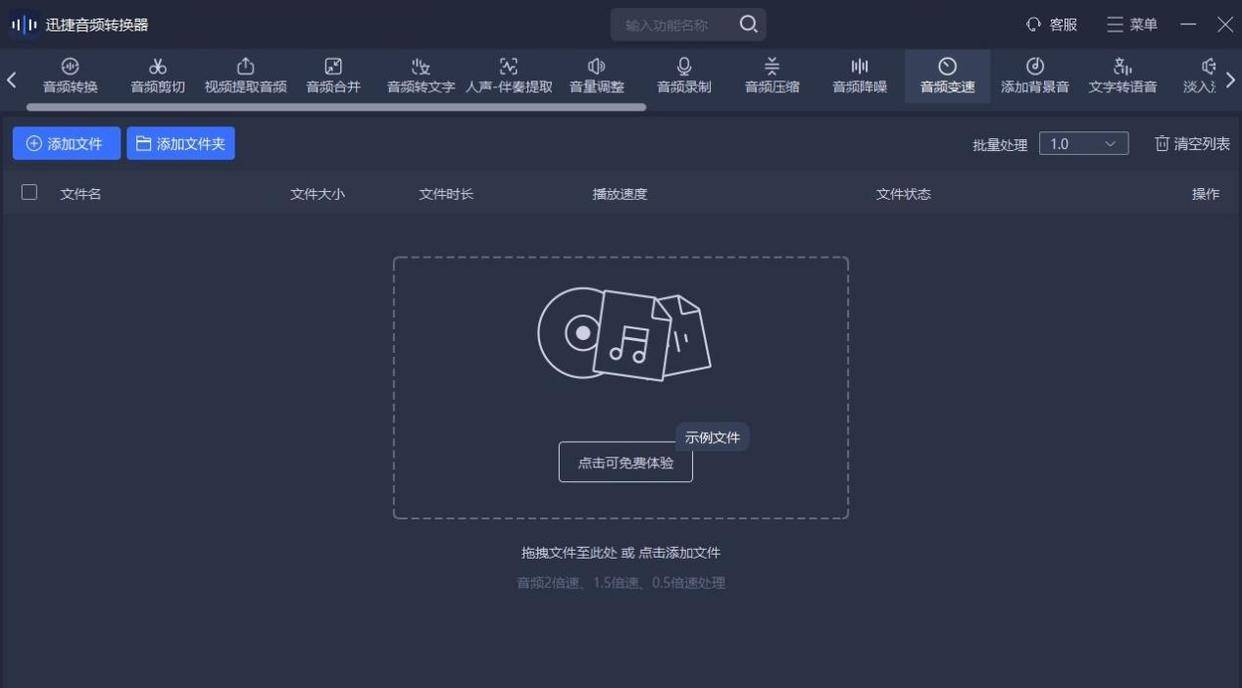
首先,了解問題的根源是關(guān)鍵。音頻播放速度異常可能是因為文件在錄制或轉(zhuǎn)換過程中,采樣率和比特率設(shè)置不當(dāng);也可能是播放器支持速度調(diào)節(jié)功能,用戶誤觸后未及時調(diào)整回來;設(shè)備系統(tǒng)的音頻驅(qū)動異常或藍牙連接不穩(wěn)定也可能導(dǎo)致播放問題;最后,音頻文件在傳輸或下載過程中受損,也可能引發(fā)播放異常。
針對這些問題,第一種解決方案是使用專業(yè)的音頻轉(zhuǎn)換工具,如迅捷音頻轉(zhuǎn)換器。這款軟件不僅支持多種音頻格式的轉(zhuǎn)換,還具備變速調(diào)整功能,可以在不損失音質(zhì)的前提下,將音頻速度調(diào)整至正常。只需打開軟件,導(dǎo)入音頻文件,將速度滑塊拖至1.0x,點擊轉(zhuǎn)換即可。它支持批量處理,且兼容多種主流音頻格式,非常適合需要永久修復(fù)音頻速度的用戶。
如果你使用的是Windows系統(tǒng),Windows Media Player自帶的速度調(diào)節(jié)功能也是一個不錯的選擇。若因誤觸加速按鈕導(dǎo)致音頻播放過快,只需右鍵點擊音頻文件,在播放界面選擇相應(yīng)的速度設(shè)置,將其調(diào)整至正常速度即可。這種方法無需下載額外軟件,方便快捷。
對于有一定技術(shù)基礎(chǔ)的用戶,Audacity這款開源音頻編輯軟件也是一個好幫手。它允許用戶手動修改音頻文件的屬性,包括速度。通過調(diào)整速度百分比至100%,或根據(jù)實際需求進行微調(diào),即可修復(fù)因編碼錯誤導(dǎo)致的速度異常。不過,需要注意的是,這種方法可能會輕微影響音高,因此在導(dǎo)出前建議多次試聽。
如果音頻文件損壞或格式不兼容,可以嘗試使用在線音頻轉(zhuǎn)換工具進行修復(fù)。Convertio和Zamzar等網(wǎng)站提供了便捷的格式轉(zhuǎn)換服務(wù)。只需上傳目標音頻文件,選擇輸出格式,點擊轉(zhuǎn)換并下載修復(fù)后的文件即可。這種方法無需下載軟件,非常適合臨時修復(fù)或緊急需求。
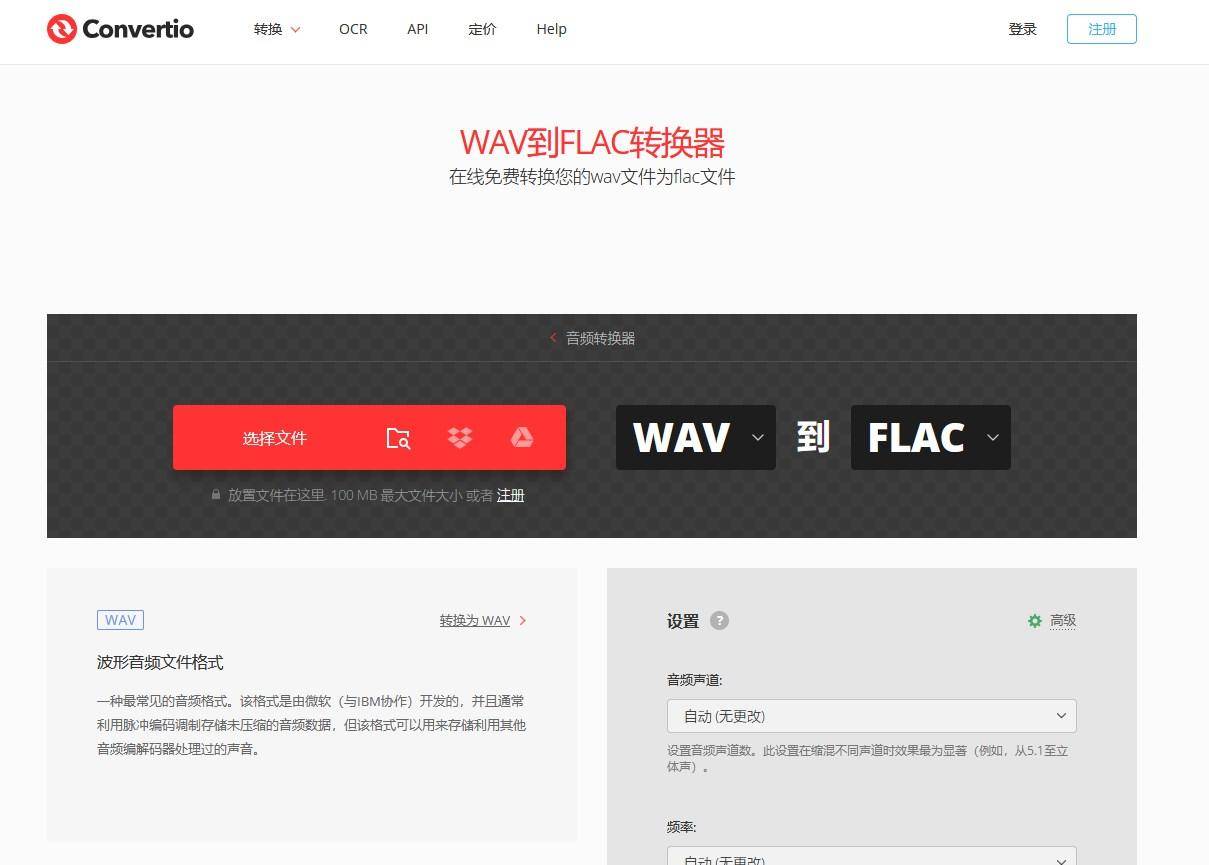
最后,如果以上方法都無法解決問題,不妨檢查一下設(shè)備和連接。對于手機或電腦,可以嘗試重啟設(shè)備或更新音頻驅(qū)動;對于藍牙設(shè)備,可以斷開重連,或更換耳機/音箱進行測試。有時候,簡單的操作就能解決大問題。
通過這五種方法,你可以輕松應(yīng)對音頻播放速度過快的問題。無論是文件編碼問題、播放器設(shè)置錯誤,還是設(shè)備系統(tǒng)故障,都能找到相應(yīng)的解決方案。下次再遇到音頻播放問題,不妨試試這些方法,讓你的音頻體驗回歸正常。